Verwaltungszugriff für AireOS WLC über Microsoft NPS
Download-Optionen
-
ePub (1.6 MB)
In verschiedenen Apps auf iPhone, iPad, Android, Sony Reader oder Windows Phone anzeigen
Inklusive Sprache
In dem Dokumentationssatz für dieses Produkt wird die Verwendung inklusiver Sprache angestrebt. Für die Zwecke dieses Dokumentationssatzes wird Sprache als „inklusiv“ verstanden, wenn sie keine Diskriminierung aufgrund von Alter, körperlicher und/oder geistiger Behinderung, Geschlechtszugehörigkeit und -identität, ethnischer Identität, sexueller Orientierung, sozioökonomischem Status und Intersektionalität impliziert. Dennoch können in der Dokumentation stilistische Abweichungen von diesem Bemühen auftreten, wenn Text verwendet wird, der in Benutzeroberflächen der Produktsoftware fest codiert ist, auf RFP-Dokumentation basiert oder von einem genannten Drittanbieterprodukt verwendet wird. Hier erfahren Sie mehr darüber, wie Cisco inklusive Sprache verwendet.
Informationen zu dieser Übersetzung
Cisco hat dieses Dokument maschinell übersetzen und von einem menschlichen Übersetzer editieren und korrigieren lassen, um unseren Benutzern auf der ganzen Welt Support-Inhalte in ihrer eigenen Sprache zu bieten. Bitte beachten Sie, dass selbst die beste maschinelle Übersetzung nicht so genau ist wie eine von einem professionellen Übersetzer angefertigte. Cisco Systems, Inc. übernimmt keine Haftung für die Richtigkeit dieser Übersetzungen und empfiehlt, immer das englische Originaldokument (siehe bereitgestellter Link) heranzuziehen.
Inhalt
Einführung
In diesem Dokument wird beschrieben, wie der Verwaltungszugriff für die grafische Benutzeroberfläche und die Kommandozeile von AireOS WLC über den Microsoft Network Policy Server (NPS) konfiguriert wird.
Voraussetzungen
Anforderungen
Cisco empfiehlt, über Kenntnisse in folgenden Bereichen zu verfügen:
-
Kenntnisse der Wireless-Sicherheitslösungen
- AAA- und RADIUS-Konzepte
- Grundkenntnisse von Microsoft Server 2012
- Installation von Microsoft NPS und Active Directory (AD)
Verwendete Komponenten
Die in diesem Dokument enthaltenen Informationen basieren auf den folgenden Software- und Hardwarekomponenten.
- AireOS-Controller (5520) auf 8.8.120.0
- Microsoft Server 2012
Hinweis: Dieses Dokument soll den Lesern ein Beispiel für die Konfiguration geben, die auf einem Microsoft-Server für den WLC-Verwaltungszugriff erforderlich ist. Die in diesem Dokument vorgestellte Microsoft Windows-Serverkonfiguration wurde in der Übung getestet und als normal befunden. Wenn Sie Probleme mit der Konfiguration haben, wenden Sie sich an Microsoft, um Hilfe zu erhalten. Das Cisco Technical Assistance Center (TAC) unterstützt die Microsoft Windows-Serverkonfiguration nicht. Microsoft Windows 2012-Installations- und Konfigurationshandbücher finden Sie auf Microsoft Tech Net.
Die Informationen in diesem Dokument wurden von den Geräten in einer bestimmten Laborumgebung erstellt. Alle in diesem Dokument verwendeten Geräte haben mit einer leeren (Standard-)Konfiguration begonnen. Wenn Ihr Netzwerk in Betrieb ist, stellen Sie sicher, dass Sie die potenziellen Auswirkungen eines Befehls verstehen.
Hintergrundinformationen
Beim Zugriff auf die WLC-CLI/GUI wird der Benutzer aufgefordert, die Anmeldeinformationen einzugeben, um sich erfolgreich anzumelden. Die Anmeldeinformationen können entweder anhand einer lokalen Datenbank oder eines externen AAA-Servers überprüft werden. In diesem Dokument wird Microsoft NPS als externer Authentifizierungsserver verwendet.
Konfigurationen
In diesem Beispiel werden zwei Benutzer für die AAA (NPS)-VIZ konfiguriert. loginuser und adminuser. loginuser hat nur Lesezugriff, während dem Administrator der volle Zugriff gewährt wird.
WLC-Konfiguration
Schritt 1: Fügen Sie den RADIUS-Server auf dem Controller hinzu. Navigieren Sie zu Sicherheit > RADIUS > Authentication (Sicherheit > RADIUS > Authentifizierung). Klicken Sie auf Neu, um den Server hinzuzufügen. Stellen Sie sicher, dass die Management-Option aktiviert ist, damit dieser Server für den Verwaltungszugriff verwendet werden kann, wie in diesem Bild gezeigt.
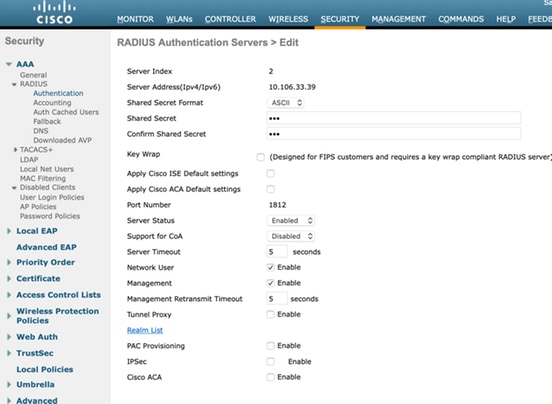
Schritt 2: Navigieren Sie zu Sicherheit > Priority Order > Management User. Stellen Sie sicher, dass der RADIUS als einer der Authentifizierungstypen ausgewählt ist.

Hinweis: Wenn in der Authentifizierungsreihenfolge RADIUS als erste Priorität ausgewählt wird, werden lokale Anmeldeinformationen nur dann für die Authentifizierung verwendet, wenn der RADIUS-Server nicht erreichbar ist. Wenn RADIUS als zweite Priorität ausgewählt wird, werden die RADIUS-Anmeldeinformationen zuerst für die lokale Datenbank überprüft und anschließend für die konfigurierten RADIUS-Server überprüft.
Microsoft NPS-Konfiguration
Schritt 1: Öffnen Sie den Microsoft NPS-Server. Klicken Sie mit der rechten Maustaste auf Radius Clients. Klicken Sie auf Neu, um den WLC als RADIUS-Client hinzuzufügen.
Geben Sie die erforderlichen Details ein. Stellen Sie sicher, dass der gemeinsam genutzte geheime Schlüssel mit dem auf dem Controller konfigurierten geheim ist, während der RADIUS-Server hinzugefügt wird.

Schritt 2: Navigieren Sie zu Richtlinien > Verbindungsanforderungsrichtlinien. Klicken Sie mit der rechten Maustaste, um eine neue Richtlinie hinzuzufügen, wie im Bild gezeigt.
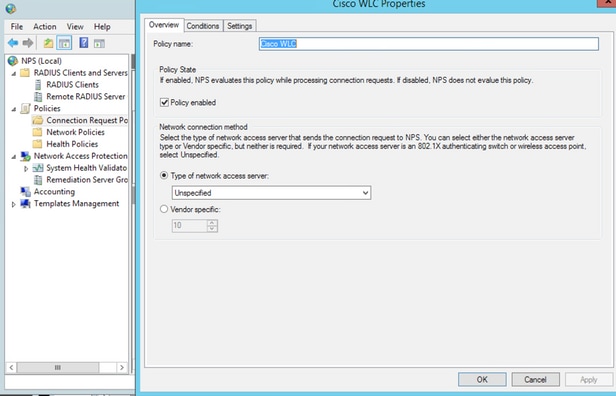
Schritt 3: Wählen Sie auf der Registerkarte Bedingungen die Option NAS-ID als neue Bedingung aus. Geben Sie bei Aufforderung den Hostnamen des Controllers als Wert ein, wie im Bild gezeigt.

Schritt 4: Navigieren Sie zu Richtlinien > Netzwerkrichtlinien. Klicken Sie mit der rechten Maustaste, um eine neue Richtlinie hinzuzufügen. In diesem Beispiel wird die Richtlinie als Cisco WLC RW bezeichnet, was impliziert, dass die Richtlinie für den vollen (Lese- und Schreibzugriff) Zugriff verwendet wird. Stellen Sie sicher, dass die Richtlinie wie hier gezeigt konfiguriert ist.

Schritt 5: Klicken Sie auf der Registerkarte Bedingungen auf Hinzufügen. Wählen Sie die Benutzergruppen aus und klicken Sie auf Hinzufügen, wie im Bild gezeigt.

Schritt 6: Klicken Sie im angezeigten Dialogfeld auf Gruppen hinzufügen. Wählen Sie im sich öffnenden Fenster Gruppe auswählen den gewünschten Objekttyp und Speicherort aus, und geben Sie den gewünschten Objektnamen ein, wie im Bild gezeigt.
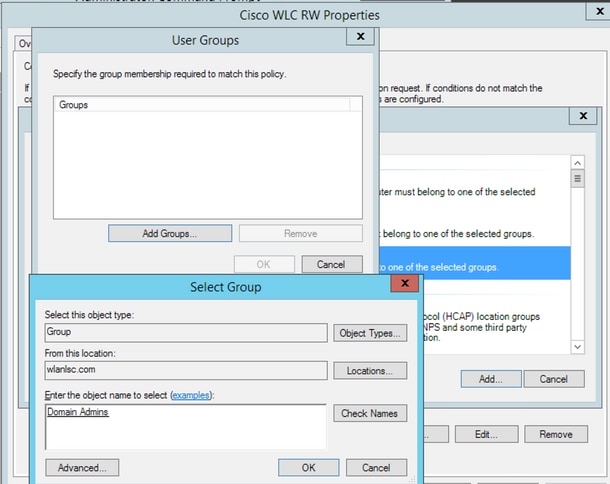
Wenn die Bedingung korrekt hinzugefügt wird, sollte sie wie hier gezeigt aussehen.

Hinweis: Um Details zu Speicherort und Objektnamen zu erfahren, öffnen Sie das aktive Verzeichnis, und suchen Sie nach dem gewünschten Benutzernamen. In diesem Beispiel besteht Domänen-Administratoren aus Benutzern, die vollständigen Zugriff erhalten. adminuser ist Teil dieses Objektnamens.


Schritt 7: Navigieren Sie auf der Registerkarte Einschränkungen zu Authentifizierungsmethoden, und stellen Sie sicher, dass nur unverschlüsselte Authentifizierung aktiviert ist.

Schritt 8: Navigieren Sie auf der Registerkarte Einstellungen zu RADIUS Attributes > Standard. Klicken Sie auf Hinzufügen, um ein neues Attribut, Servicetyp, hinzuzufügen. Wählen Sie im Dropdown-Menü Verwaltung aus, um den Benutzern, die dieser Richtlinie zugeordnet sind, vollständigen Zugriff zu gewähren. Klicken Sie auf Apply, um die Änderungen zu speichern, wie im Bild gezeigt.

Hinweis: Wenn Sie bestimmten Benutzern schreibgeschützten Zugriff gewähren möchten, wählen Sie im Dropdown-Menü die Option NAS-Prompt aus. In diesem Beispiel wird eine weitere Richtlinie mit dem Namen Cisco WLC RO erstellt, um Benutzern unter dem Objektnamen Domain Users schreibgeschützten Zugriff bereitzustellen.

Überprüfen
1. Wenn Anmeldeinformationen verwendet werden, kann der Benutzer keine Änderungen am Controller konfigurieren.


Aus debug aaaa all enable können Sie sehen, dass der Wert des Diensttypattributs in der Autorisierungsantwort 7 ist, der NAS-Prompt entspricht.
*aaaQueueReader: Dec 07 22:20:14.664: 30:01:00:00:00:00 Successful transmission of Authentication Packet (pktId 14) to 10.106.33.39:1812 from server queue 0, proxy state 30:01:00:00:00:00-00:00
*aaaQueueReader: Dec 07 22:20:14.664: 00000000: 01 0e 00 48 47 f8 f3 5c 58 46 98 ff 8e f8 20 7a ...HG..\XF.....z
*aaaQueueReader: Dec 07 22:20:14.664: 00000010: f6 a1 f1 d1 01 0b 6c 6f 67 69 6e 75 73 65 72 02 ......loginuser.
*aaaQueueReader: Dec 07 22:20:14.664: 00000020: 12 c2 34 69 d8 72 fd 0c 85 aa af 5c bd 76 96 eb ..4i.r.....\.v..
*aaaQueueReader: Dec 07 22:20:14.664: 00000030: 60 06 06 00 00 00 07 04 06 0a 6a 24 31 20 0b 43 `.........j$1..C
*aaaQueueReader: Dec 07 22:20:14.664: 00000040: 69 73 63 6f 2d 57 4c 43 isco-WLC
:
:
*radiusTransportThread: Dec 07 22:20:14.668: 30:01:00:00:00:00 Access-Accept received from RADIUS server 10.106.33.39 (qid:0) with port:1812, pktId:14
*radiusTransportThread: Dec 07 22:20:14.668: AuthorizationResponse: 0xa3d3fb25a0
*radiusTransportThread: Dec 07 22:20:14.668: RadiusIndexSet(1), Index(1)
*radiusTransportThread: Dec 07 22:20:14.668: structureSize................................304
*radiusTransportThread: Dec 07 22:20:14.668: protocolUsed.................................0x00000001
*radiusTransportThread: Dec 07 22:20:14.668: proxyState...................................30:01:00:00:00:00-00:00
*radiusTransportThread: Dec 07 22:20:14.668: Packet contains 2 AVPs:
*radiusTransportThread: Dec 07 22:20:14.668: AVP[01] Service-Type.............................0x00000007 (7) (4 bytes)
*radiusTransportThread: Dec 07 22:20:14.668: AVP[02] Class....................................DATA (44 bytes)
2. Wenn Administratorberechtigungen verwendet werden, sollte der Benutzer vollen Zugriff mit dem Diensttyp Wert 6 haben, der der Administrator entspricht.

*aaaQueueReader: Dec 07 22:14:27.439: AuthenticationRequest: 0x7fba240c2f00
*aaaQueueReader: Dec 07 22:14:27.439: Callback.....................................0xa3c13ccb70
*aaaQueueReader: Dec 07 22:14:27.439: proxyState...................................2E:01:00:00:00:00-00:00
*aaaQueueReader: Dec 07 22:14:27.439: Packet contains 5 AVPs:
*aaaQueueReader: Dec 07 22:14:27.439: AVP[01] User-Name................................adminuser (9 bytes)
*aaaQueueReader: Dec 07 22:14:27.439: AVP[04] Nas-Ip-Address...........................0x0a6a2431 (174728241) (4 bytes)
*aaaQueueReader: Dec 07 22:14:27.439: AVP[05] NAS-Identifier...........................Cisco-WLC (9 bytes)
:
:
*radiusTransportThread: Dec 07 22:14:27.442: 2e:01:00:00:00:00 Access-Accept received from RADIUS server 10.106.33.39 (qid:0) with port:1812, pktId:13
*radiusTransportThread: Dec 07 22:14:27.442: AuthorizationResponse: 0xa3d3fb25a0
*radiusTransportThread: Dec 07 22:14:27.442: structureSize................................304
*radiusTransportThread: Dec 07 22:14:27.442: protocolUsed.................................0x00000001
*radiusTransportThread: Dec 07 22:14:27.442: proxyState...................................2E:01:00:00:00:00-00:00
*radiusTransportThread: Dec 07 22:14:27.442: AVP[01] Service-Type.............................0x00000006 (6) (4 bytes)
*radiusTransportThread: Dec 07 22:14:27.442: AVP[02] Class....................................DATA (44 bytes)
Fehlerbehebung
Führen Sie den Befehl debug aa all enable aus, um die Fehlerbehebung für den Verwaltungszugriff auf WLC über NPS durchzuführen.
1. Hier werden Protokolle angezeigt, wenn falsche Anmeldeinformationen verwendet werden.
*aaaQueueReader: Dec 07 22:36:39.753: 32:01:00:00:00:00 Successful transmission of Authentication Packet (pktId 15) to 10.106.33.39:1812 from server queue 0, proxy state 32:01:00:00:00:00-00:00
*aaaQueueReader: Dec 07 22:36:39.753: 00000000: 01 0f 00 48 b7 e4 16 4d cc 78 05 32 26 4c ec 8d ...H...M.x.2&L..
*aaaQueueReader: Dec 07 22:36:39.753: 00000010: c7 a0 5b 72 01 0b 6c 6f 67 69 6e 75 73 65 72 02 ..[r..loginuser.
*aaaQueueReader: Dec 07 22:36:39.753: 00000020: 12 03 a7 37 d4 c0 16 13 fc 73 70 df 1f de e3 e4 ...7.....sp.....
*aaaQueueReader: Dec 07 22:36:39.753: 00000030: 32 06 06 00 00 00 07 04 06 0a 6a 24 31 20 0b 43 2.........j$1..C
*aaaQueueReader: Dec 07 22:36:39.753: 00000040: 69 73 63 6f 2d 57 4c 43 isco-WLC
*aaaQueueReader: Dec 07 22:36:39.753: 32:01:00:00:00:00 User entry not found in the Local FileDB for the client.
*radiusTransportThread: Dec 07 22:36:39.763: 32:01:00:00:00:00 Counted 0 AVPs (processed 20 bytes, left 0)
*radiusTransportThread: Dec 07 22:36:39.763: 32:01:00:00:00:00 Access-Reject received from RADIUS server 10.106.33.39 (qid:0) with port:1812, pktId:15
*radiusTransportThread: Dec 07 22:36:39.763: 32:01:00:00:00:00 Did not find the macaddress to be deleted in the RADIUS cache database
*radiusTransportThread: Dec 07 22:36:39.763: 32:01:00:00:00:00 Returning AAA Error 'Authentication Failed' (-4) for mobile 32:01:00:00:00:00 serverIdx 1
*radiusTransportThread: Dec 07 22:36:39.763: AuthorizationResponse: 0x7fbaebebf860
*radiusTransportThread: Dec 07 22:36:39.763: structureSize................................136
*radiusTransportThread: Dec 07 22:36:39.763: resultCode...................................-4
*radiusTransportThread: Dec 07 22:36:39.763: protocolUsed.................................0xffffffff
*radiusTransportThread: Dec 07 22:36:39.763: Packet contains 0 AVPs:
*emWeb: Dec 07 22:36:39.763: Authentication failed for loginuser
2. Die Protokolle, in denen der Diensttyp mit einem anderen Wert als Administrative (value=6) oder NAS-Prompt (value=7) verwendet wird, werden wie folgt angezeigt. In diesem Fall schlägt die Anmeldung selbst dann fehl, wenn die Authentifizierung erfolgreich ist.
*aaaQueueReader: Dec 07 22:46:31.849: AuthenticationRequest: 0x7fba240c56a8
*aaaQueueReader: Dec 07 22:46:31.849: Callback.....................................0xa3c13ccb70
*aaaQueueReader: Dec 07 22:46:31.849: protocolType.................................0x00020001
*aaaQueueReader: Dec 07 22:46:31.849: proxyState...................................39:01:00:00:00:00-00:00
*aaaQueueReader: Dec 07 22:46:31.849: Packet contains 5 AVPs:
*aaaQueueReader: Dec 07 22:46:31.849: AVP[01] User-Name................................adminuser (9 bytes)
*aaaQueueReader: Dec 07 22:46:31.849: AVP[02] User-Password............................[...]
*aaaQueueReader: Dec 07 22:46:31.849: AVP[03] Service-Type.............................0x00000007 (7) (4 bytes)
*aaaQueueReader: Dec 07 22:46:31.849: AVP[04] Nas-Ip-Address...........................0x0a6a2431 (174728241) (4 bytes)
*aaaQueueReader: Dec 07 22:46:31.849: AVP[05] NAS-Identifier...........................Cisco-WLC (9 bytes)
:
:
*radiusTransportThread: Dec 07 22:46:31.853: AuthorizationResponse: 0xa3d3fb25a0
*radiusTransportThread: Dec 07 22:46:31.853: RadiusIndexSet(1), Index(1)
*radiusTransportThread: Dec 07 22:46:31.853: structureSize................................304
*radiusTransportThread: Dec 07 22:46:31.853: resultCode...................................0
*radiusTransportThread: Dec 07 22:46:31.853: protocolUsed.................................0x00000001
*radiusTransportThread: Dec 07 22:46:31.853: Packet contains 2 AVPs:
*radiusTransportThread: Dec 07 22:46:31.853: AVP[01] Service-Type.............................0x00000001 (1) (4 bytes)
*radiusTransportThread: Dec 07 22:46:31.853: AVP[02] Class....................................DATA (44 bytes)
*emWeb: Dec 07 22:46:31.853: Authentication succeeded for adminuser
Beiträge von Cisco Ingenieuren
- Anand ShandilyaCisco TAC-Techniker
Cisco kontaktieren
- Eine Supportanfrage öffnen

- (Erfordert einen Cisco Servicevertrag)

 Feedback
Feedback